PC起動ボタンを押してしばらく…
 Aさん
Aさん・・・・・・・いくら待ってもパソコンが起動しない!
電源ボタンを長押ししてブチ切り・・・からの、2度目の電源投入でようやく起動。運が悪いと3回目でやっと起動するような状況じゃないでしょうか?
正直いってかなりストレスですよね。さあやるぞ!と勢いそのままにやりたいものです。
この記事を読めばWindows10が一発で起動するように調整できます。(体験談)
悪さをしているのは「高速スタートアップ」設定
windows10には起動を早めて作業効率をアップさせるための機能として「高速スタートアップ」という起動方法が存在します。高速スタートアップではPCを早く復帰させようと完全にシャットダウンをせず、擬似的な終了になっているようです。
高速スタートアップが有効になっていると、タスクマネージャーから稼働時間を見た時に凄まじい数字になっていることが多いです。
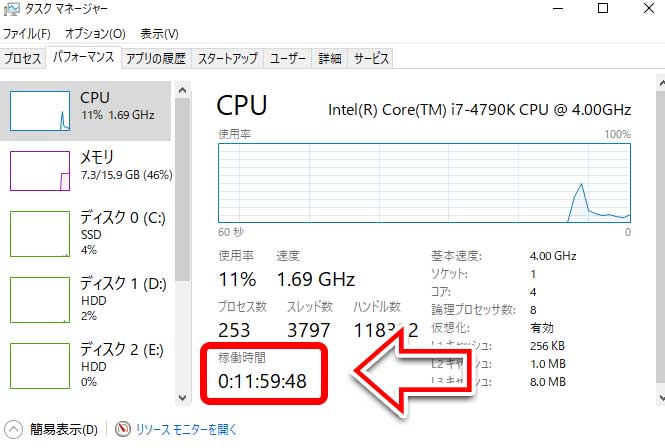
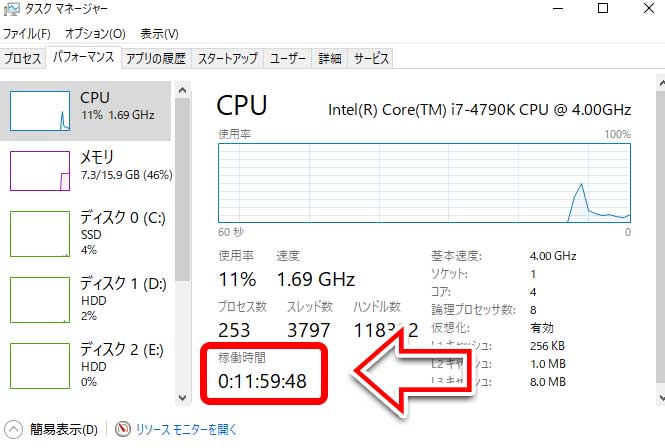
稼働時間を確認するには
タスクバーで右クリック → タスクマネージャ
で開けます。
高速スタートアップをOFFにする
windows10の設定オプションから
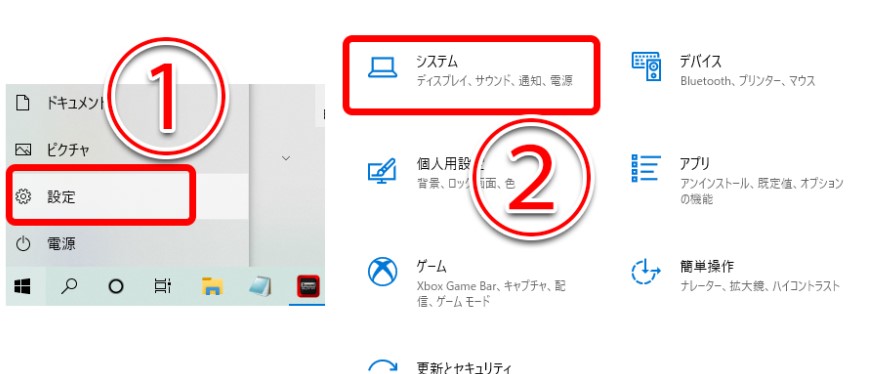
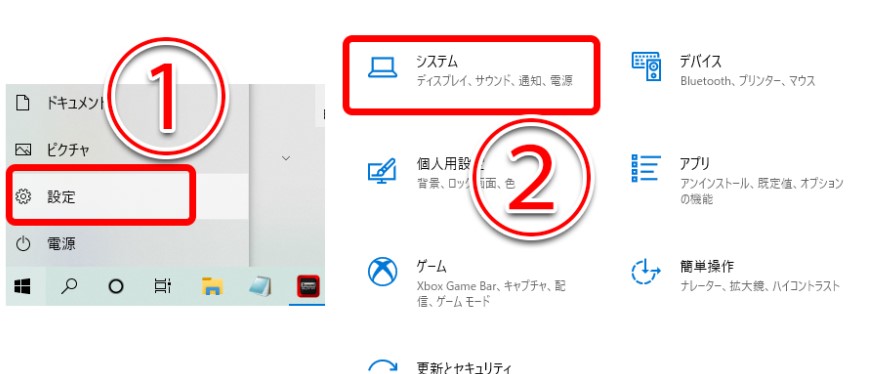
画面右下のwindowsボタンから設定へ
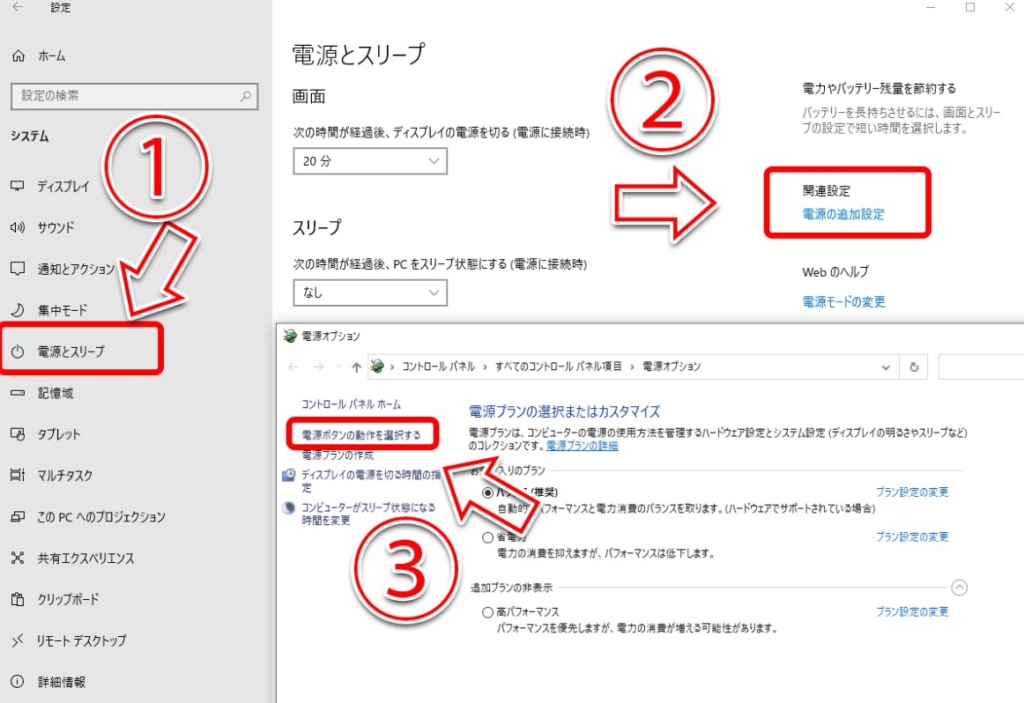
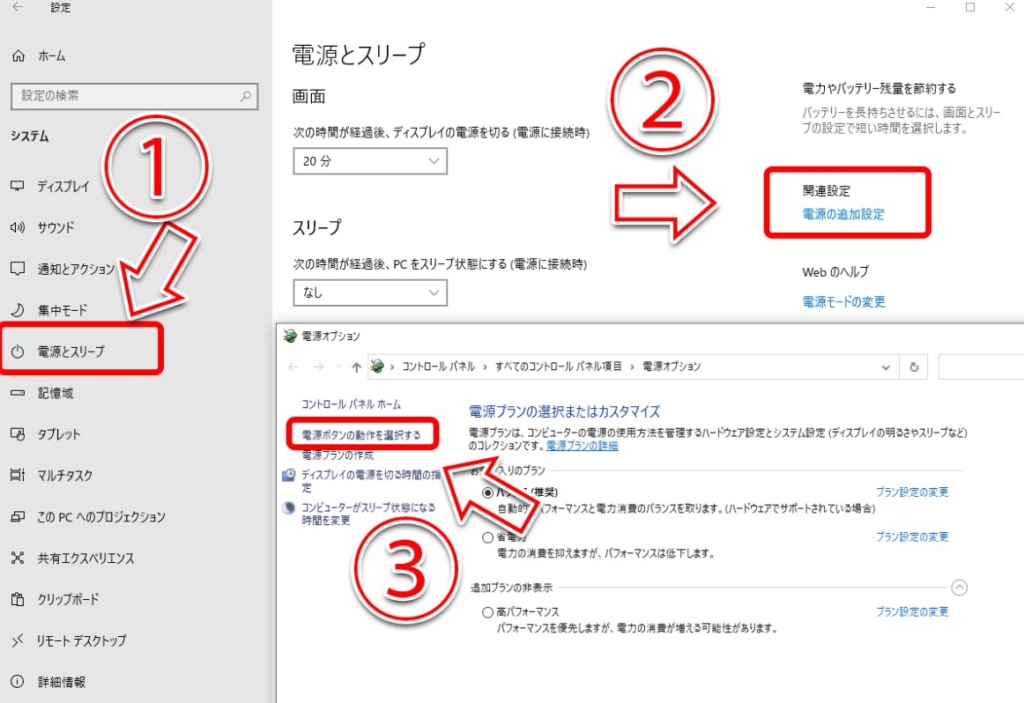
電源とスリープ → 電源の追加設定 → 電源ボタンの動作を選択する
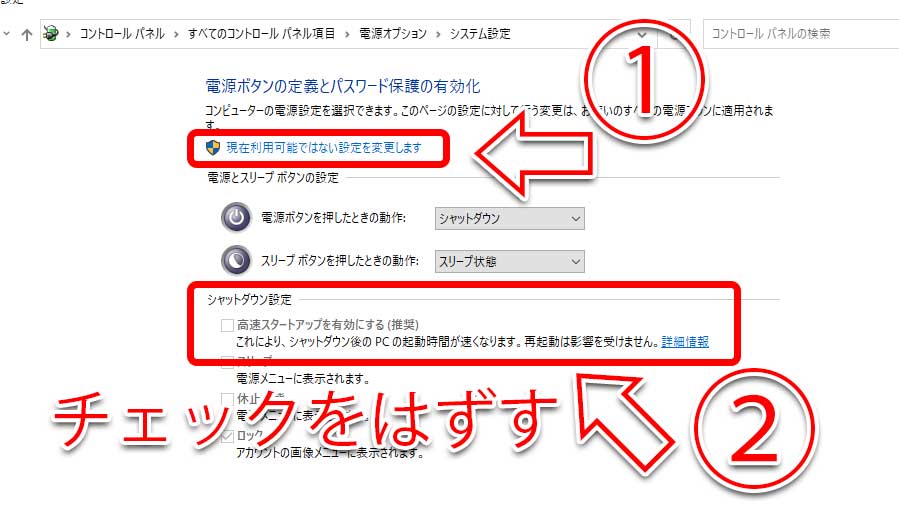
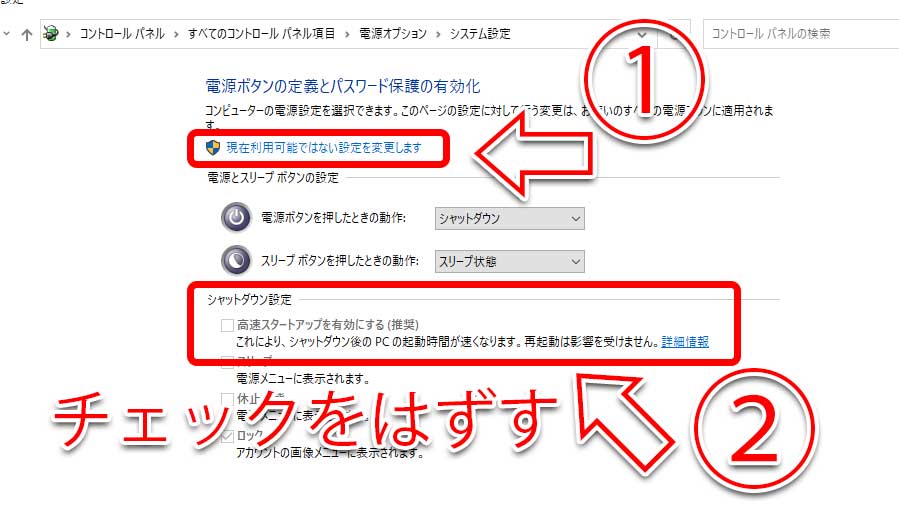
現在利用可能ではない設定を変更します → 高速スタートアップのチェックをはずす
コントロールパネルから
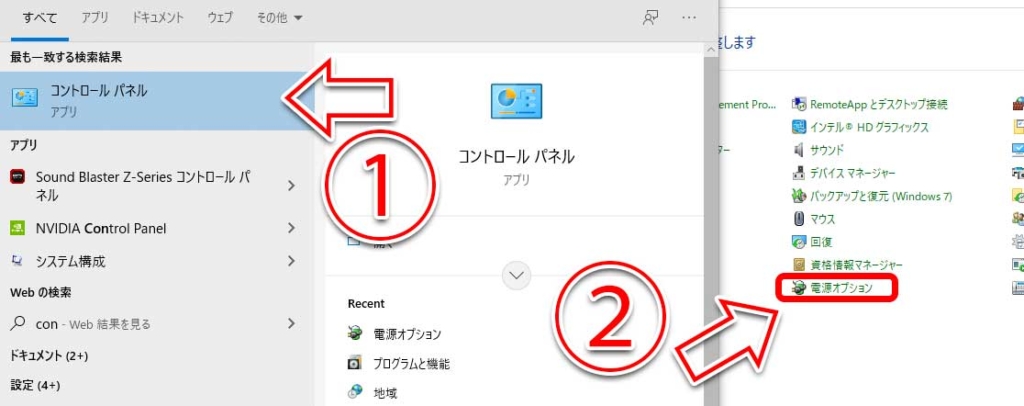
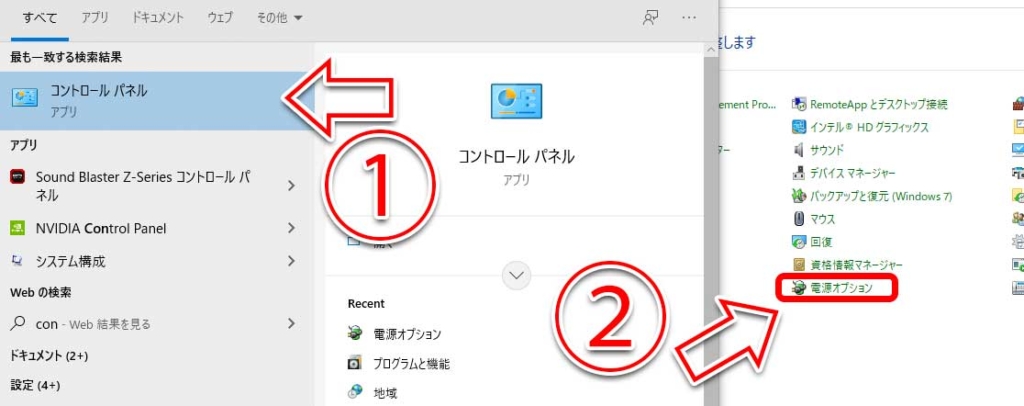
コントロールパネル → 電源オプション
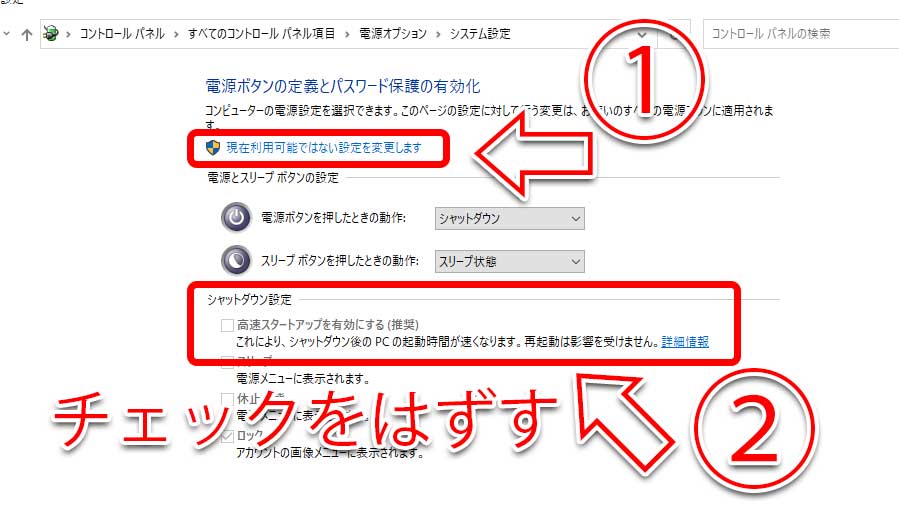
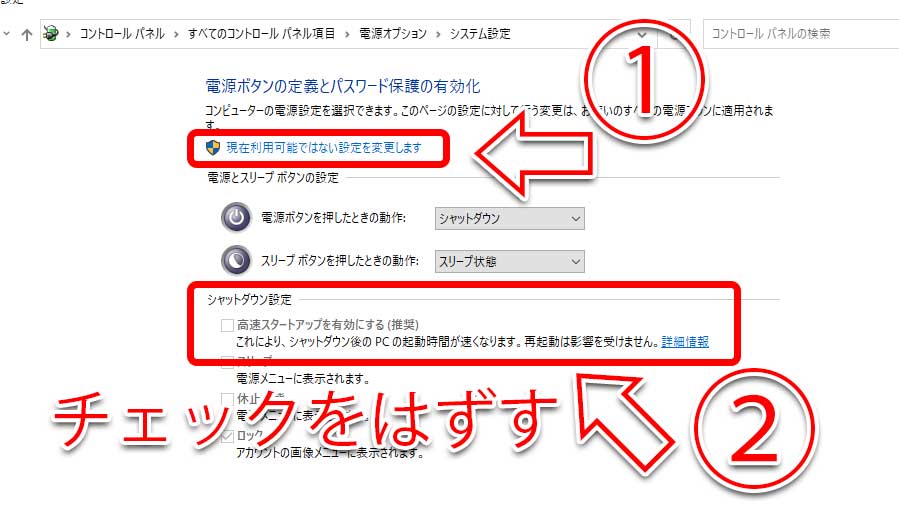
現在利用可能ではない設定を変更します → 高速スタートアップのチェックをはずす



これで設定完了です。
高速スタートアップはOFF推奨


高速スタートアップはパフォーマンス向上のため・・・のはずですが、はやく起動するためのオプションなのに逆に悪影響を及ぼしていたみたいです。
1発で起動せず何度も再起動すると負荷もかかりますし、確実に起動しれくれるほうがストレスも少なくて済みますよね。
高速スタートアップにしなくてもそんなに時間もかかりませんし、一度設定を見直してみることをオススメします。



コメント
コメント一覧 (2件)
こんばんは
高速スタートアップが起動の邪魔をしてるとは思いませんでした。
外しても起動にかかる時間が変わらないなら、外しておいたほうが良いかもですね。
参考になります。
こんばんは。当ブログにアクセス・コメントしていただきありがとうございます。
多少遅くはなるものの、高速スタートアップ設定は古いパソコンほど不具合が出る印象ですね。
パソコンは何が原因で不具合を起こしているのか分かりづらいのが難しいように思います。なるべく新しい環境に入れ替え入れ替えで使っていきたい物かもしれません\(^o^)/